办公常用的Powerpoint和word是大家比较依赖的两个软件。当我们使用微软办公软件制作一个PPT文档时,这时候就需要把PPT文档转换成Word文档。如何将微软Office制作的PPT文档转换成Word文档?我们来看看小编分享的方法。-1字阅读器V2013多语言安装版本2。进入视图选项卡后,在它下面的选项中,我们点击选择[大纲视图]选项。
 3,然后我们在界面左侧的小缩略图上按下鼠标右键,然后在弹出的选项中选择【复制】功能。
3,然后我们在界面左侧的小缩略图上按下鼠标右键,然后在弹出的选项中选择【复制】功能。
 4.然后,我们创建一个空白的Microsoft Office空白Word文档。
4.然后,我们创建一个空白的Microsoft Office空白Word文档。
 5.然后,按下鼠标右键,在弹出的选项中,将鼠标光标定位在图片的粘贴选项上,我们就可以在Word文档中看到粘贴效果了。点击图片的粘贴选项。后面演示文档的内容也以同样的方式粘贴到Word文档中。
5.然后,按下鼠标右键,在弹出的选项中,将鼠标光标定位在图片的粘贴选项上,我们就可以在Word文档中看到粘贴效果了。点击图片的粘贴选项。后面演示文档的内容也以同样的方式粘贴到Word文档中。
 6.最后我们成功的将PPT文档的内容粘贴到Word文档中,最后保存Word文档,这样PPT文档就可以成功的转换成Word文档了。
6.最后我们成功的将PPT文档的内容粘贴到Word文档中,最后保存Word文档,这样PPT文档就可以成功的转换成Word文档了。

 小白号
小白号












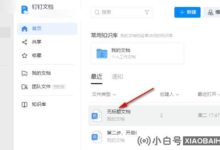

评论前必须登录!
注册